在日常使用电脑的过程中,不少用户可能会遇到电脑任务栏图标突然不见的情况。这不仅影响了电脑的美观性,更重要的是给日常操作带来了诸多不便。那么,当电脑任务栏图标不见了,我们应该如何解决呢?本文将为大家提供一系列实用的解决方法和步骤,帮助大家快速恢复任务栏图标。
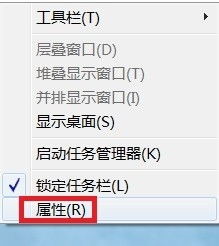
首先,我们需要明确任务栏图标消失可能的原因。通常,任务栏图标不见可能是由系统更新、软件冲突、病毒干扰、注册表错误等多种因素导致的。因此,解决这一问题的方法也会因具体原因而有所不同。接下来,我们逐一介绍几种常见的解决方法。

Windows资源管理器是负责管理系统资源和显示桌面图标的重要组件。当任务栏图标不见时,首先可以尝试重启资源管理器来解决问题。

1. 打开任务管理器:

按下`Ctrl + Shift + Esc`组合键,或者右键点击任务栏(如果任务栏仍然可见且可点击),选择“任务管理器”。
2. 重启资源管理器:
在任务管理器中,找到“进程”选项卡,找到并右键点击“Windows资源管理器”,然后选择“结束任务”。
随后,在任务管理器左上角的“文件”菜单中,选择“运行新任务”,输入`explorer.exe`,并点击“确定”。
此时,Windows资源管理器会重新启动,任务栏图标可能会重新出现。
有时,任务栏图标的消失可能是由于系统设置被更改所致。通过检查系统设置,可以恢复任务栏图标的显示。
1. 打开设置:
点击任务栏上的“开始”按钮,选择“设置”。
2. 检查任务栏设置:
在“个性化”设置中,选择“任务栏”。
确保“在任务栏上显示哪些图标”下的选项已经打开,并且你希望显示的图标已被选中。
如果发现某些图标被禁用,请启用它们,并检查任务栏图标是否恢复。
系统文件的损坏也可能导致任务栏图标消失。通过使用系统文件检查器(SFC)来扫描和修复系统文件,有时可以解决这一问题。
1. 打开命令提示符:
以管理员身份运行命令提示符。可以通过在开始菜单搜索“cmd”,右键点击“命令提示符”,然后选择“以管理员身份运行”。
2. 运行SFC扫描:
在命令提示符中,输入`sfc /scannow`,然后按回车。
SFC扫描将检查并修复损坏的系统文件。等待扫描完成,然后重启计算机以查看任务栏图标是否恢复。
病毒和恶意软件有时会干扰系统的正常运行,导致任务栏图标消失。因此,确保你的计算机安全至关重要。
1. 运行杀毒软件:
使用可靠的杀毒软件进行全面扫描,并清理任何检测到的病毒或恶意软件。
2. 更新杀毒软件:
确保你的杀毒软件是最新的,以便它能够识别和清除最新的威胁。
如果杀毒软件检测到并清除了恶意软件,重启计算机后任务栏图标可能会恢复。
有时,任务栏图标的消失可能与当前用户账户的配置问题有关。通过创建一个新的用户账户,并检查任务栏图标在新账户中是否正常显示,可以确定问题是否与特定用户账户相关。
1. 打开设置:
点击任务栏上的“开始”按钮,选择“设置”。
2. 添加新用户:
在“账户”设置中,选择“家庭和其他用户”。
在“其他用户”下,点击“添加其他人到这台电脑”,并按照提示创建新用户账户。
3. 切换到新用户账户:
注销当前账户,然后登录新创建的用户账户。
在新用户账户中检查任务栏图标是否显示正常。如果在新账户中任务栏图标正常显示,那么问题可能与原用户账户的配置有关。
如果上述方法都无法解决问题,那么可能需要考虑重置或恢复系统来恢复任务栏图标的显示。但请注意,这将删除所有已安装的程序和个人文件,因此请务必先备份重要数据。
1. 打开设置:
点击任务栏上的“开始”按钮,选择“设置”。
2. 重置或恢复系统:
在“更新与安全”设置中,选择“恢复”。
根据需要选择“重置此电脑”或“高级启动”下的“立即重启”以进入恢复环境。
按照提示完成系统重置或恢复操作。完成后,任务栏图标应该会恢复正常显示。
如果以上方法都无法解决任务栏图标消失的问题,那么可能需要寻求专业帮助。可以联系计算机制造商的客服支持,或者前往专业的计算机维修店进行咨询和维修。
电脑任务栏图标消失是一个常见的问题,但通过上述方法和步骤,大多数用户都可以自行解决。在解决问题时,请按照上述顺序逐一尝试,以确保最佳效果。同时,为了避免类似问题的再次发生,建议定期更新系统、杀毒软件和常用软件,并保持良好的计算机使用习惯。希望本文能够帮助大家解决任务栏图标消失的问题,提高电脑的使用体验。
 智慧云控2026最新版本类型:生活服务
智慧云控2026最新版本类型:生活服务智慧云控2026最新版本是一款集成了先进云计算技术的智能控制...
 聚合漫画屋2026版类型:新闻阅读
聚合漫画屋2026版类型:新闻阅读聚合漫画屋2026版是一款专为漫画爱好者设计的阅读应用,旨在...
 灵动大陆免费版类型:拍摄美化
灵动大陆免费版类型:拍摄美化灵动大陆免费版是一款专为Android用户设计的、高度定制化...
 ArtWorkout类型:学习办公
ArtWorkout类型:学习办公ArtWorkout是一款专为创意工作者和设计师打造的高效工...
 无限格斗免费版类型:动作格斗
无限格斗免费版类型:动作格斗无限格斗免费版简介 《无限格斗免费版》是一款集快节奏战斗、...
89.88Martworkout画画软件
43.66M内蒙古人社app最新
41.10M我的世界神印王座
11.35M二次元老婆学院0.12.5
14.62M千城软件库官方版
101.49M盖世模拟器安卓下载
83.55MOK影视Pro正版
100.23MOK智慧教育app
56.57M软件基地
22.45M弧星云电脑无限时间版
本站所有软件来自互联网,版权归原著所有。如有侵权,敬请来信告知 ,我们将及时删除。 琼ICP备2023003481号-5